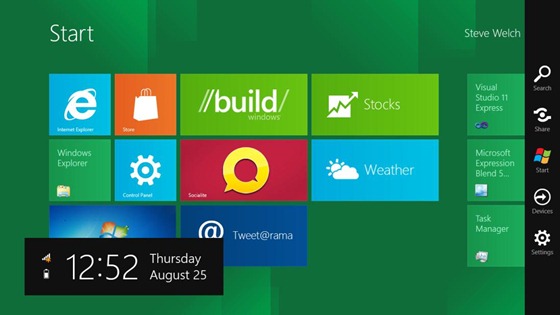在 Windows 7 硬件上体验 Windows 8 触摸功能
想必许多人都知道我们已经发布了 Windows 8 开发人员预览版。这个软件内部版本的目标用户是准备使用 Windows 8 新功能和我们的新工具来开发应用程序的开发人员。该内部版本在各子系统间基本上是完整的,但根据我们用来定义 Beta 版的标准,它不算是一个 Beta 版。Windows 硬件/软件/外设的生态系统的多样性和丰富的创造力可能导致某个整体体验的不同部分会在不同时间推出。Windows 8 目前处于开发人员预览状态,但尚没有广泛的 PC 硬件可用来体验 Windows 8 新推出的一些特定于硬件的功能。当然,Windows 8 从一开始就是要成为运行 Windows 7 的任何 PC 的神奇升级(或全新安装)。但是我们知道,许多人都渴望尝试同样能够体现 Windows 8 魅力的一些新使用场景和新型设备。
目前尚没有 Windows 8 PC 问世,不过我们的实验室里有一些 PC,我们的团队一直在使用它们测试 Windows 8 的新功能。我们一直与 PC 制造商密切合作来测试早期系统,以后依然如此。但我们也想让您知道我们一直使用的具有触摸功能的系统,以便于您体验 Windows 8 的这些新功能。这不是一个详尽的列表,也绝对不是一个推荐的、经过认证的或“徽标”列表。这只是我们体验过的机器的列表,在这里我们想与您分享这方面的体验。我们认为,如果您想在专门构建的 Windows 8 机器推出之前体验一些最新使用场景和 Windows 8 功能,这是一个不错的切入点。
因此,本篇博文重点介绍为 Windows 7 设计的 PC 的触摸界面功能,这些功能同样适用于 Windows 8。负责所有 Windows 测试的公司副总裁 Grant George 和我们 HIP 团队的测试经理 Jeff Piira 共同创作了这篇博文。
--Steven
使用 PC 生态系统的许多年里,我们目睹了人机界面的多次演变。首先是命令行界面时代,我们只需要键盘就能够在黑色屏幕上键入命令。接下来是图形用户界面时代,除键盘外,我们还实现了鼠标支持。鼠标使用户可以更轻松地与“窗口”、图标、菜单和指针交互。最近我们看到人们越来越重视自然用户界面,在这种界面中,用户交互不仅可以通过键盘或鼠标实现,还可以通过触摸来完成。人们与技术交互的方式已有了长足发展,因此触摸界面现在比以往更为普遍,从 3 英寸的手机到图书阅读器、笔记本、大型台式机显示屏、销售点设备、网亭等诸如此类的各种设备中,都有触摸界面的身影。触摸体验无处不在,并且会延续下去。
在 Windows 8 中,我们要更进一步,通过完善我们的用户界面和许多其他平台元素,使触摸成为真正意义上的首选输入机制。本篇博文的目标不是全面介绍 Windows 8 的触摸历史(这会在以后介绍),而是介绍硬件元素、硬件的发展历程以及我们认为 Windows 8 将为触摸生态系统带来的新气象。
每个触摸界面在发展和完善的过程中都会面临特有的挑战。但是对于最终用户而言,最重要的是通过触摸实现与设备流畅、迅速而自然的交互。这种性能感觉是我们在 Windows 8 中优先考虑的因素。
触摸性能不是一件很容易量化的事物,有许多因素需要考虑。软件输入堆栈对硬件的响应速度是主要因素。尽管我们会尽一切所能优化软件,但硬件在沉浸式触摸体验的“感觉”方面扮演着重要角色。对于 Windows 8,我们采取的方法之一是在触摸体验的这一方面与行业领导者深入合作,这已经取得了巨大回报。
Windows 8 中另一方面的变化是我们实现触摸体验的方式。从一开始,我们就决定要集中精力确保关键用户体验不仅专门针对触摸体验进行设计,而且还要针对触摸体验全面优化。虽然这一决定看起来似乎微不足道,但它却根本上改变了我们在现有硬件上评估 Windows 8 的方式以及我们与硬件合作伙伴沟通交流的方式。我们的所有要求和测试都以用户体验为中心,而不是纠结于以硬件为中心的特定功能。这有助于确保硬件的能力和软件的预期之间没有缺口。
那么我们如何定义 Windows 8 中卓越的触摸体验呢?
- 平移和触摸体验精准、流畅(我们称之为“粘住手指”平移)。
- 触摸可视化效果直接、即时。
- 无缝、可靠地瞄准用户界面。
- 在屏幕上键入时快捷、高效、响应迅速。
- 触摸应用程序体验始终如一。无论应用程序在何种设备上运行,触摸它们时的体验都是一样的。
触摸硬件范围
由于支持触摸功能的 Windows PC 的市场非常宽广,因此我们主要将精力放在市场中现有的设备上,来指导我们最初的开发工作。下面是我们最常使用的一些较新 Windows 7 系统:
- HP Elitebook 2740p 和 2760p 平板笔电
- ASUS EP121 平板电脑
- Dell Inspiron Duo 平板笔电
- Lenovo x201、x220t 平板笔电
- 3M M2256PW 22” 显示屏
我们还在市场中更广泛的系统上测试 Windows 8。触摸质量不仅涉及触摸屏及其与用户的关系。在我们测试完整系统时,罩板设计、图形、CPU 和防护玻璃罩之类的事物也会影响 Windows 8 触摸体验。我们致力于支持如今正在运行 Windows 7 的硬件,并努力为升级的客户提供卓越体验。我们会随着 Windows 8 开发周期的深入更新该博客,并介绍适用于市场中现有系统的流程。
下面是我们的测试实验室目前所拥有的设备的列表。
3M M2256PW |
Dell ST2220Tc |
HP TouchSmart_IQ526t |
Acer Aspire 1420p (PDC) |
Dell Studio 1747 |
Lenovo C320 |
Acer Aspire 1825PT |
Dell Studio One |
Lenovo S10-3T |
Acer Aspire 5738PG |
Dell SX2210T |
Lenovo ThinkPad T410S |
Acer Aspire Z5610 |
Elo 1522L |
Lenovo ThinkPad X201T |
Acer Iconia |
EXOPC |
Lenovo ThinkPad X220T |
Acer T230H |
Fujitsu Lifebook T4310 |
Lenovo ThinkPad_X60 |
Acer W500 |
HP Compaq L2105TM |
NEC MultiSync LCD175M |
ASUS EP 121 |
HP EliteBook 2740P |
Planar PX2230MW |
ASUS TCA70 |
HP Mini 5102 |
Samsung Series 7 XE700T1A |
Dell Inspiron 2305 |
HP Pavilion_tx2000 |
Sony V J 系列 |
Dell Inspiron Duo |
HP Pavillion DV3T-2000 |
Sony V L 系列 |
Dell Inspiron One 2305 |
HP Tablet 500 |
Sony VPCL113FX/B |
Dell Latitude E6420 |
HP TouchSmart 610 |
Sony VPCL-218FW |
Dell Latitude XT |
HP TouchSmart IQ500 |
Toshiba Portege_M700 |
Dell ST2220T |
HP TouchSmart TX2Z |
Toshiba Sattellite Har/Kar |
触摸测试
这里有几个我们为了了解硬件和软件的协作方式而运行的测试。第一个测试包括从屏幕边缘划入手指时可访问的 Windows 8 新功能,例如“搜索”、“共享”和“设置”。(我们会在将来的博文中详细介绍这些功能。)
为了在从边缘划入时获得最佳体验,触摸功能在从每一侧第一个像素开始的整个活动屏幕上都必须响应迅速,因此我们开发了一些工具来确保始终能够正确检测到屏幕边缘的划入。
为了确保流畅的平移体验,我们对触摸时硬件响应和平移的延迟有一定的要求。我们使用高速摄像机来测量在用户触摸屏幕与显示屏上反映出该操作之间的输入滞后时间或延迟。用户的手指与所拖动对象之间的滞后时间或间隙越短,效果越好!
为 Windows 8 构建新型触摸硬件
通过将用户体验排在各项要求的首位,Windows 8 将启动新一代的计算设备,触摸屏技术自然也会随之变化。Windows 团队的目标是与外部硬件合作伙伴密切合作,开发更充分地满足 Windows 8 要求的新硬件,并最终提供 Windows 用户期待的流畅、快速响应且自然的触摸体验。我们与触摸硬件合作伙伴、供应商、IHV(独立硬件供应商)和 PC 制造商的持续合作将帮助我们交付具有沉浸感且直观的触摸体验的 Windows 8。
--Grant 和 Jeff